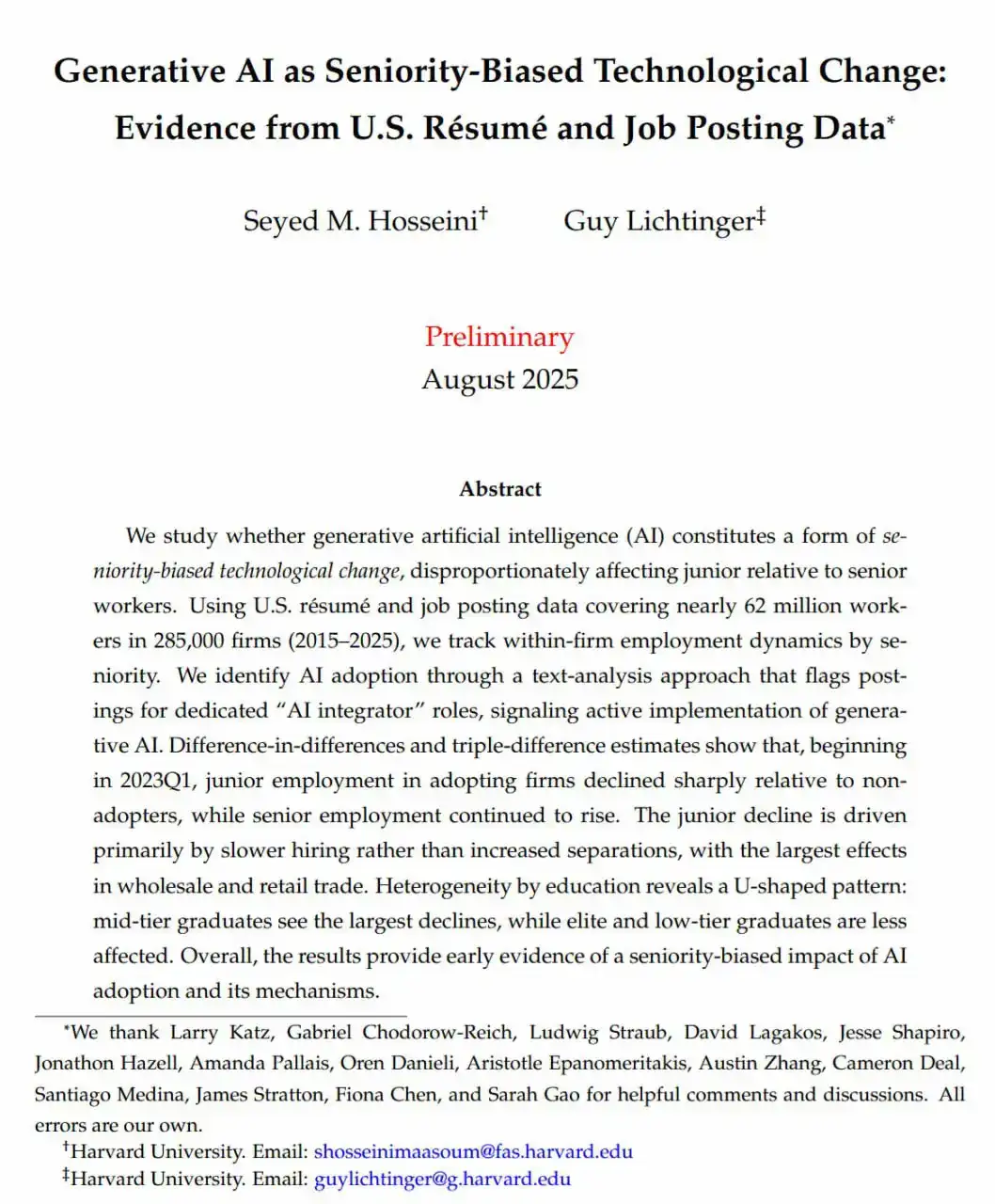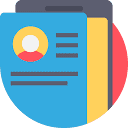table {
border-collapse: collapse;
width: 100%;
margin-bottom: 1rem;
}
th, td {
border: 1px solid #ddd;
padding: 8px;
text-align: left;
}
th {
background-color: #f2f2f2;
}
tr:nth-child(even) {
background-color: #f9f9f9;
}
pre {
background-color: #f8f8f8;
padding: 15px;
border-radius: 4px;
overflow-x: auto;
}
1、编辑MyCEPCBSP以添加autolaunch.exe组件,创建一个操作系统设计和软件开发工具包(SDK)以支持本地代码练习,并开发MFC和Win32本地代码应用程序。
编辑MyCEPCBSP添加Autolaunch组件:
– 将
autolaunch.exe
文件复制到
$(_PLATFORMROOT)MYEMULATORBSPFILES
目录;
– 使用VS2005从
$(_PLATFORMROOT)MYEMULATORBSPCATALOG
目录启动
mydeviceemulatorbsp.pbcxml
文件;
– 从VS2005 IDE的Catalog Editor选项卡,右键单击MyEmulatorBSP并选择
Add Catalog Item
添加新组件。
创建操作系统设计:
– 配置CE操作系统设计并使用模拟器作为目标设备生成运行时映像;
– 下载CE运行时映像到目标设备。
创建SDK:
– 从操作系统设计配置和构建软件开发工具包(SDK)。
开发本地代码应用程序:
– 创建Visual C++ 2005 Win32 Smart Device本地代码应用程序;
– 建立与目标设备的连接;
– 将Visual C++ 2005应用程序部署到目标设备。
此外:
MyCEPCBSP
文件夹包含完整的BSP代码,使用时需将完整文件夹复制到
C:WINCE600Platform
,复制前需移除或重命名现有
MyCEPCBSP
文件夹;
MyNativeApp
文件夹包含Visual C++ MFC本地代码应用程序;
PBNativeApp
文件夹包含Win32本地代码应用程序。
2、如何编辑MyEmulatorBSP以添加autolaunch.exe组件,并使用MyOSDesign进行额外练习?
编辑
MyEmulatorBSP
以添加
autolaunch.exe
组件,可使用以下文件夹中的修改后的操作系统设计、BSP 代码和实用工具进行额外练习。相关文件夹及内容如下:
AutoLaunch
:包含支持 ARMV4I 处理器的
autolaunch.exe
实用工具。
AutoLaunchApp
:包含操作系统设计子项目的源代码。若要将此代码与
MyOSDesign
一起使用,需将完整的
AutoLaunchApp
文件夹复制到
MyOSDesign
的文件夹
C:WINCE600OSDesignsMyOSDesignMyOSDesign
中。
如果之前已完成练习并创建了
AutoLaunchApp
,在复制提供的代码之前,需要移除或重命名现有文件夹。
MyEmulatorBSP
:包含 BSP 的修改代码。
MyOSDesign
:包含练习中的操作系统设计项目的代码。
3、创建一个新的操作系统设计和一个托管代码应用程序。
代码位于以下文件夹:eBoxPhidget 、VBTempSensor
4、使用 eBox – 4300 操作系统设计来创建两个托管代码应用程序。
使用 eBox – 4300 操作系统设计
为练习创建了两个托管代码应用程序。代码位于以下文件夹中:
SerialPortClass
SerializerNET
SerialPortClass
SerialPortClass
文件夹包含一个简单的机器人应用程序代码,使用串口对象通过串口向机器人发送命令。
SerializerNET
SerializerNET
文件夹包含一个简单的机器人应用程序代码,使用
Serializer.NET
库执行与上述
SerialPortClass
应用程序相同的任务。
5、创建一个支持eBox – 4300目标设备的新的操作系统设计,具体步骤是什么?
在开发阶段,目标设备、引导加载程序和运行时映像已为开发目的进行了配置。将逐步介绍使用 Windows 网络投影仪设计模板开发操作系统设计、生成运行时映像,并使用 BIOS 加载程序配置 eBox-4300-MSJK 的过程。完成后,会将 eBox-4300-MSJK 设备转变为一个 Windows 网络投影仪系统,能够将现有的计算机投影仪升级为 Windows 网络投影仪。
创建 eBox-4300-MSJK 的操作系统设计项目步骤如下:
从 VS2005 集成开发环境(IDE)中,选择“文件” > “新建” > “项目”,调出“新建项目”屏幕。
在左窗格的项目类型选择中,选择“Platform Builder for CE 6.0”选项。
在右窗格的模板选择中,选择“OS Design”选项。
输入“eBoxPhidget”作为项目名称,然后点击“确定”,调出“OS Design Wizard”屏幕。
在初始向导屏幕中,点击“下一步”,调出 BSP 选择屏幕。
选择“ICOP_eBox4300_60E: X86”,然后点击“下一步”,调出“Design Templates”屏幕。
选择“Industrial Device”,然后点击“下一步”,调出“Design Template Variants”屏幕。
选择“Internet Appliance”,然后点击“下一步”,调出“Application Media”选择屏幕。对于此练习,不需要 Internet 浏览器和多媒体组件,可以将其移除,以构建占用空间更小的映像。占用空间更小的映像有助于缩短启动时间。
保持默认选择,然后点击“下一步”,调出“Networking Communication”选择屏幕。除了无线硬件的设备驱动程序外,还需要“Wireless Local Area Network (802.11)”组件来支持无线网络功能。
保持默认选择,然后点击“下一步”,调出最终的向导屏幕。
在最终的“OS Design Wizard”屏幕中,点击“完成”。
会弹出“Security Warning”屏幕,警告 NDIS 用户模式 I/O 协议驱动程序可能会导致潜在的安全问题。点击“确认”继续。
此时,初始的 eBoxPhidget 操作系统设计项目创建完成。
相关文章